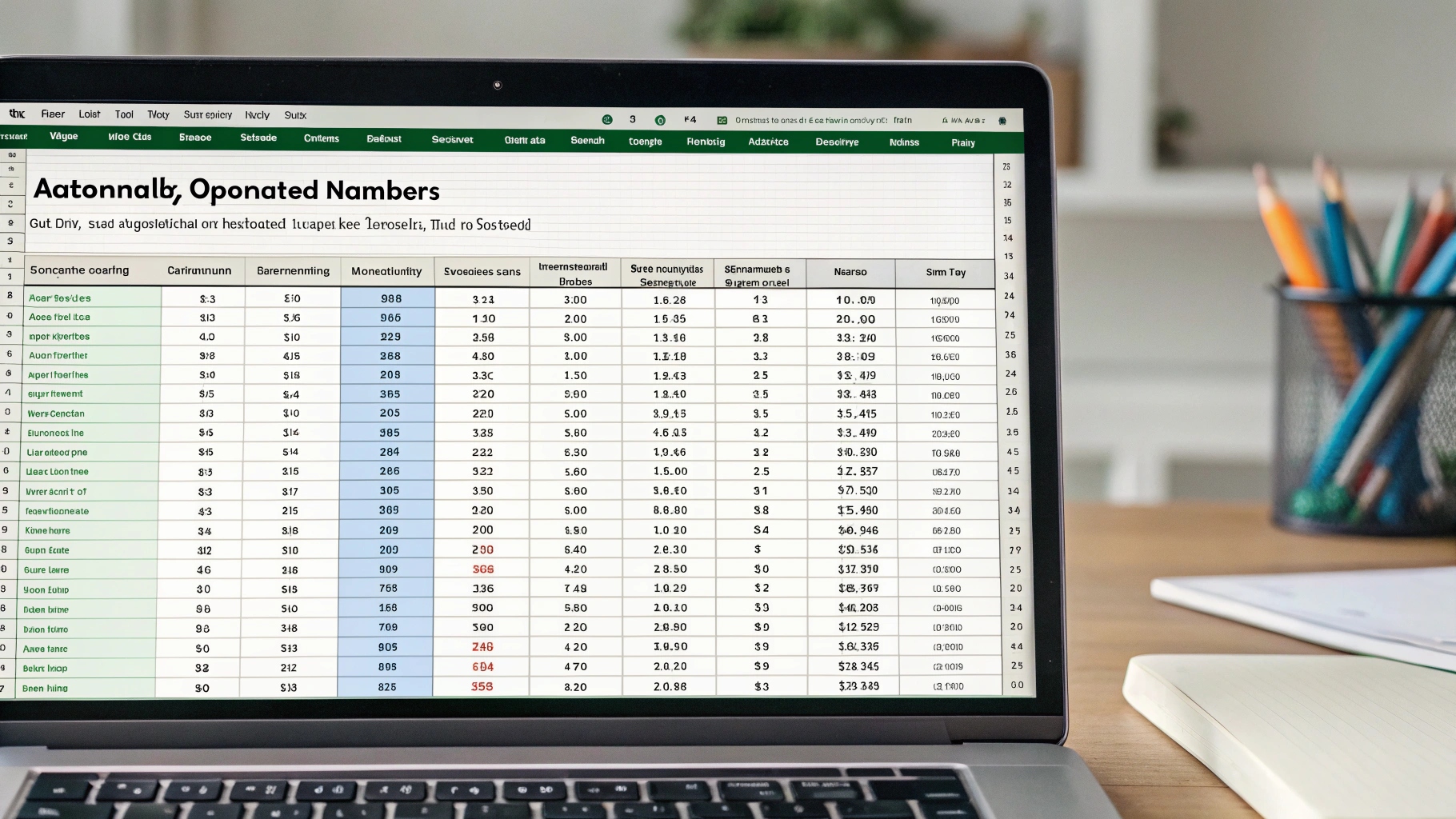Headline
Ada unsur yang ingin Indonesia chaos.
 Kumpulan Berita DPR RI
Kumpulan Berita DPR RI
Membuat daftar panjang di Excel seringkali menjadi pekerjaan yang membosankan, terutama saat harus mengetik nomor urut satu per satu. Untungnya, Excel menawarkan beberapa cara mudah untuk membuat nomor otomatis, sehingga Anda dapat menghemat waktu dan tenaga. Mari kita jelajahi berbagai metode yang bisa Anda gunakan untuk menghasilkan urutan angka secara otomatis di lembar kerja Anda.
Salah satu cara tercepat dan termudah untuk membuat nomor otomatis di Excel adalah dengan menggunakan fitur Fill Handle. Fitur ini memungkinkan Anda untuk menarik (drag) sebuah pola atau urutan angka ke bawah atau ke samping untuk mengisi sel-sel yang berdekatan secara otomatis. Berikut adalah langkah-langkahnya:
Fitur Fill Handle tidak hanya berfungsi untuk angka. Anda juga dapat menggunakannya untuk membuat urutan tanggal, hari, bulan, atau bahkan pola teks yang berulang. Cukup ketik beberapa contoh awal dari pola yang Anda inginkan, lalu tarik Fill Handle untuk memperluas pola tersebut.
Fungsi ROW adalah cara lain yang ampuh untuk membuat nomor otomatis di Excel. Fungsi ini mengembalikan nomor baris dari sebuah sel. Anda dapat menggabungkan fungsi ROW dengan operasi matematika sederhana untuk menghasilkan urutan angka yang dimulai dari angka tertentu. Berikut adalah caranya:
Keuntungan menggunakan fungsi ROW adalah bahwa nomor urut akan secara otomatis diperbarui jika Anda menyisipkan atau menghapus baris. Ini sangat berguna jika Anda sering melakukan perubahan pada data Anda.
Fitur Series di Excel menawarkan lebih banyak kontrol atas bagaimana nomor otomatis dibuat. Anda dapat menentukan jenis urutan (linear, pertumbuhan, tanggal), nilai langkah (step value), dan nilai berhenti (stop value). Berikut adalah cara menggunakannya:
Fitur Series sangat berguna jika Anda ingin membuat urutan angka dengan pola yang lebih kompleks, seperti urutan pertumbuhan (di mana setiap angka dikalikan dengan nilai tertentu) atau urutan tanggal dengan interval tertentu.
Menggunakan tabel Excel adalah cara yang cerdas untuk membuat nomor otomatis yang secara dinamis menyesuaikan diri saat Anda menambahkan atau menghapus baris. Ketika Anda memasukkan data baru ke dalam tabel, Excel secara otomatis memperluas tabel dan mengisi kolom nomor urut dengan angka yang benar. Berikut adalah langkah-langkahnya:
Sekarang, setiap kali Anda menambahkan baris baru ke tabel, Excel akan secara otomatis mengisi kolom nomor urut dengan angka yang benar. Anda tidak perlu lagi khawatir tentang memperbarui nomor urut secara manual.
Berikut adalah beberapa tips tambahan yang dapat membantu Anda membuat nomor otomatis di Excel dengan lebih efisien:
Dengan menguasai berbagai metode dan tips yang telah dijelaskan di atas, Anda dapat membuat nomor otomatis di Excel dengan mudah dan efisien. Ini akan menghemat waktu dan tenaga Anda, serta membantu Anda membuat daftar dan laporan yang lebih profesional dan terorganisir.
Tabel Perbandingan Metode Pembuatan Nomor Otomatis
| Metode | Kelebihan | Kekurangan | Cocok untuk |
|---|---|---|---|
| Fill Handle | Cepat, mudah, intuitif | Kurang fleksibel untuk pola kompleks | Urutan sederhana dengan penambahan konstan |
| Fungsi ROW | Otomatis diperbarui saat baris disisipkan/dihapus | Membutuhkan penyesuaian formula | Urutan yang perlu dinamis |
| Fitur Series | Lebih banyak kontrol atas pola urutan | Membutuhkan beberapa langkah konfigurasi | Urutan dengan pola kompleks (pertumbuhan, tanggal) |
| Tabel Excel | Otomatis menyesuaikan saat baris ditambahkan/dihapus | Membutuhkan pengaturan tabel | Daftar yang sering diperbarui |
Pelajari cara menggunakan rumus Excel otomatis! Tingkatkan produktivitasmu dengan perhitungan cepat & akurat. Panduan lengkap, mudah diikuti. Klik sekarang!
Pelajari cara membagi di Excel dengan mudah! Tutorial lengkap untuk perhitungan cepat dan akurat. Tingkatkan produktivitasmu sekarang!
Buat struktur organisasi profesional di Excel dengan mudah! Panduan langkah demi langkah, tips desain, dan template gratis. Tingkatkan efisiensi kerja sekarang!
Copyright @ 2025 Media Group - mediaindonesia. All Rights Reserved